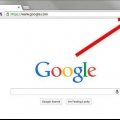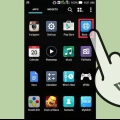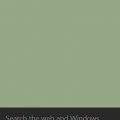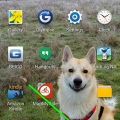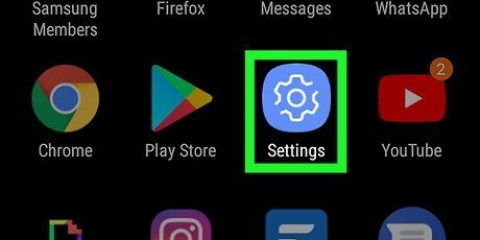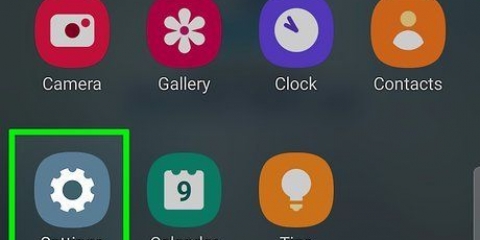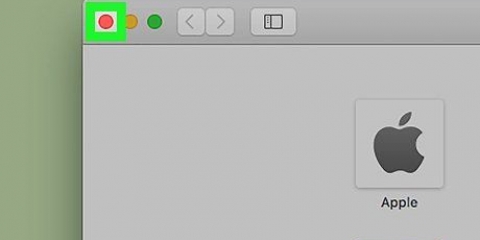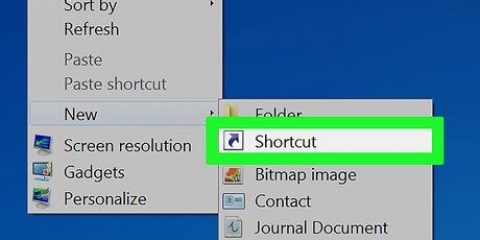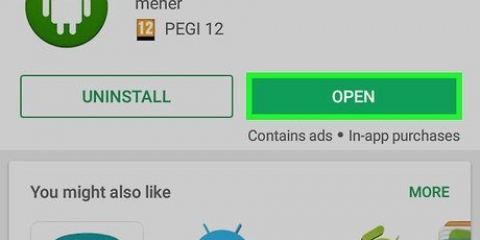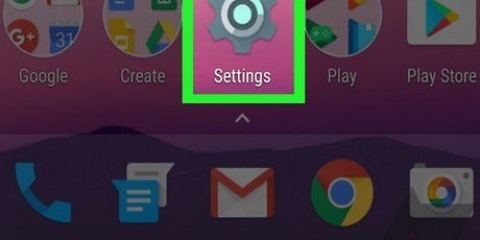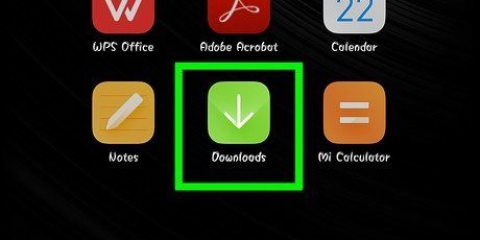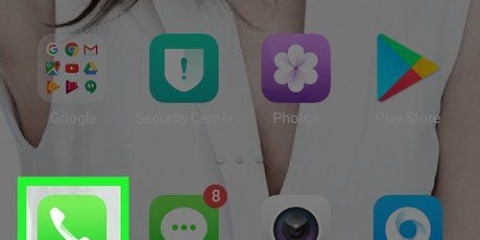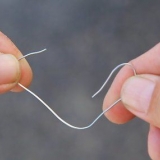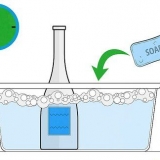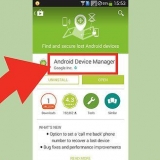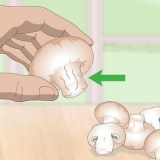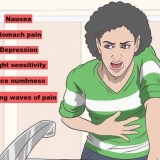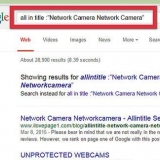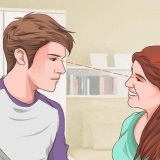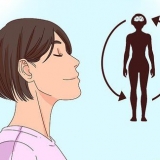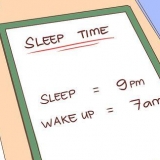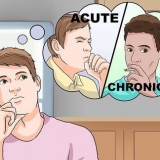Si vous souhaitez vider le cache de plusieurs applications, répétez les étapes ci-dessus pour chaque application. Si vous souhaitez vider le cache de toutes les applications en même temps, suivez .
Vider le cache d'un android
Teneur
Ce tutoriel va vous montrer comment libérer de l`espace sur votre Android en vidant le cache.
Pas
Méthode 1 sur 2 : Effacer l`intégralité du cache

1. Ouvrez les paramètres
sur votre Android. Vous pouvez trouver cette application sur l`écran principal ou dans l`aperçu de toutes les applications. 
2. Appuyez surStockage dans le menu. Vous le trouverez sous la rubrique « Maintenance de l`appareil ».
Sur certains androïdes, cette option s`appelle "Stockage & USB`.

3. Appuyez surNETTOIE MAINTENANT. Une fenêtre contextuelle apparaîtra vous demandant de confirmer.
Différentes versions d`Android utilisent des termes différents. Si vous ne voyez pas les options ci-dessus, voyez si vous voyez quelque chose de similaire, par exemple « Stockage du téléphone », « Vider le cache » ou « Vider le cache ».

4. Appuyez surd`accord. Le cache de votre Android est maintenant vidé.
Méthode 2 sur 2: Effacer le cache des applications individuelles

1. Ouvrez les paramètres
sur votre Android. Vous pouvez trouver cette application sur l`écran principal ou dans l`aperçu de toutes les applications.
2. Faites défiler vers le bas et appuyez surapplications. Une liste de toutes les applications installées sur votre Android apparaîtra maintenant.

3. Appuyez sur l`application dont vous souhaitez vider le cache. Vous verrez maintenant des informations sur cette application.

4. Appuyez surStockage. Cette option est quelque part au milieu.

5. Appuyez surCACHE VIDE. Cela effacera le cache de cette application spécifique.
Mises en garde
- Vous risquez de perdre des paramètres personnels lors de la suppression du cache.
Articles sur le sujet "Vider le cache d'un android"
Оцените, пожалуйста статью
Similaire
Populaire